
软件大小: 3.51GB
更新时间: 2019-09-02
软件语言: 简体中文
制作发行: Autodesk
软件分类: 室内/外设计
运行支持: 32位/64位
使用平台: Windows
运行环境: Win7/Win8/Win10
![]()
1、打开AutoCAD 2011 解压文件夹后,如图:进入【CAD2011软件安装包】文件夹。
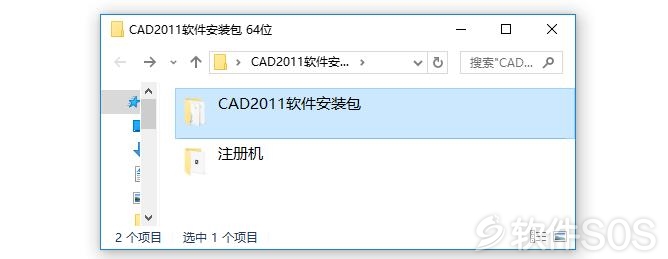
2、进入CAD2011软件安装包文件夹 ,如图:找到安装程序【Setup】,直接双击【Setup】进入软件安装目录。
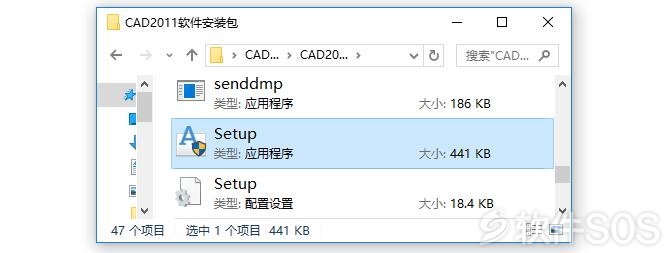
3、进入 AutoCAD 2011 安装界面,如图:点击【安装产品】。
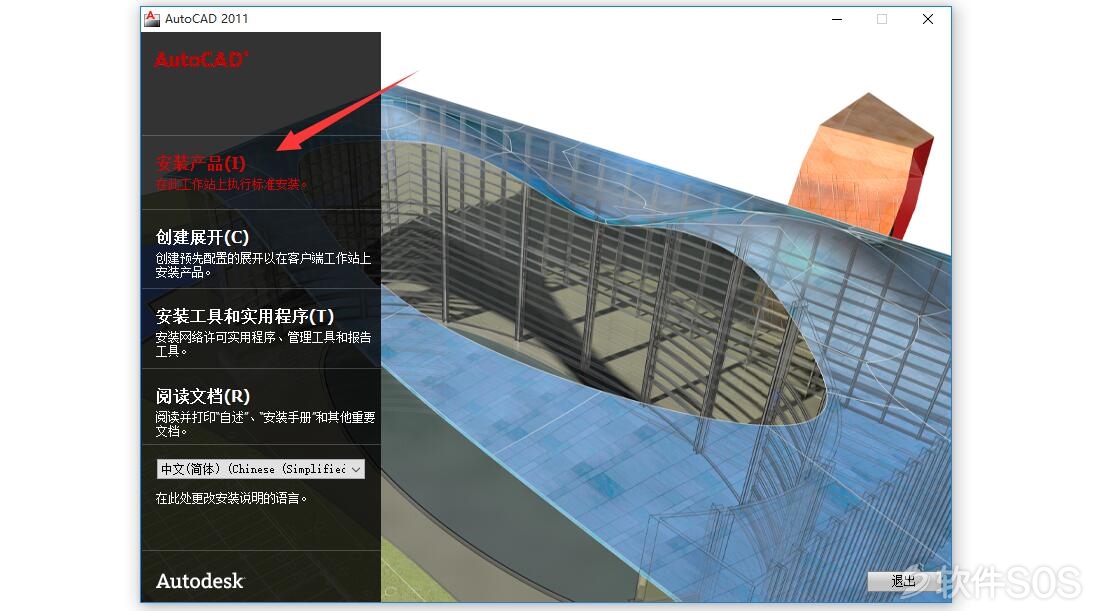
4、进入 AutoCAD 2011 的选择安装产品界面,如图:勾选【Autodesk Design Review 2011】,再点击【下一步】。
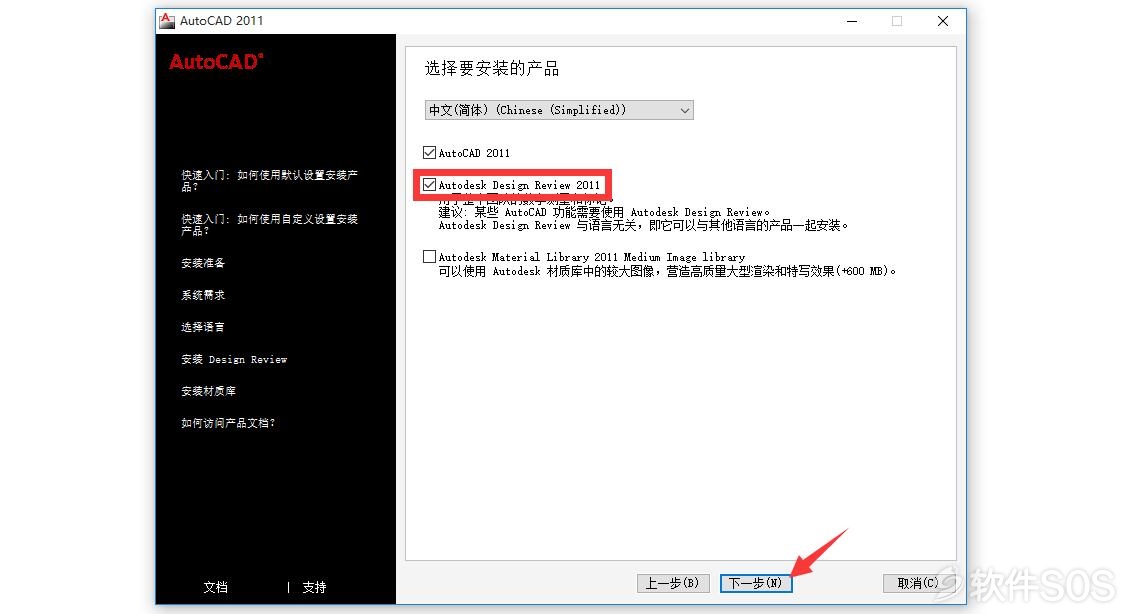
5、进入 AutoCAD 的许可协议界面,如图:我们先选择【我接受】再点击【下一步】。
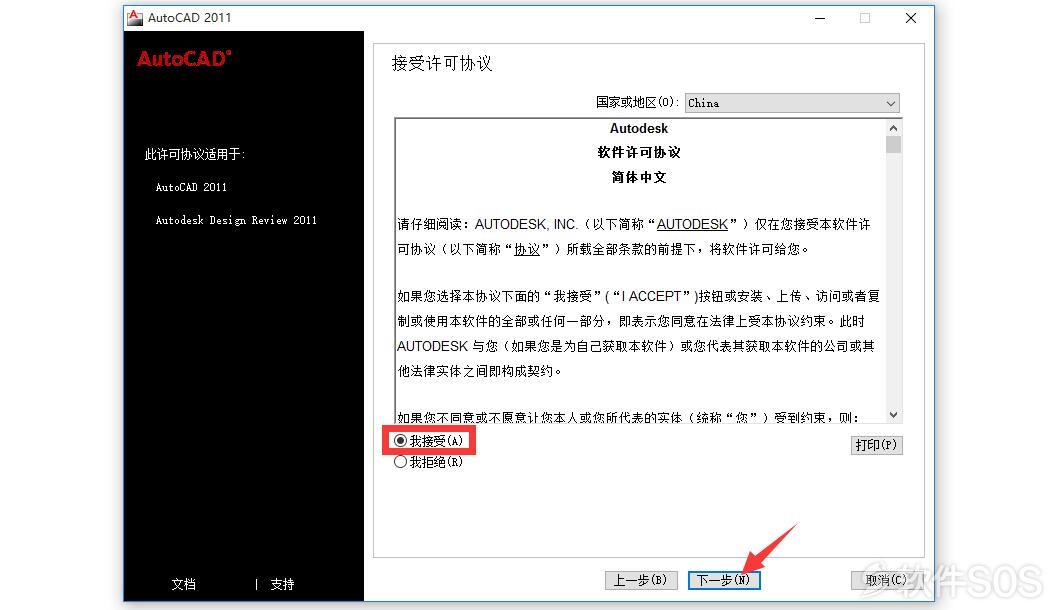
6、进入 AutoCAD 的产品信息界面,如图:先输入【姓氏】和【组织】,我们在产品信息栏中的序列号输入:666-69696969,密钥输入:001C1 ,输入完成后再点击【下一步】。
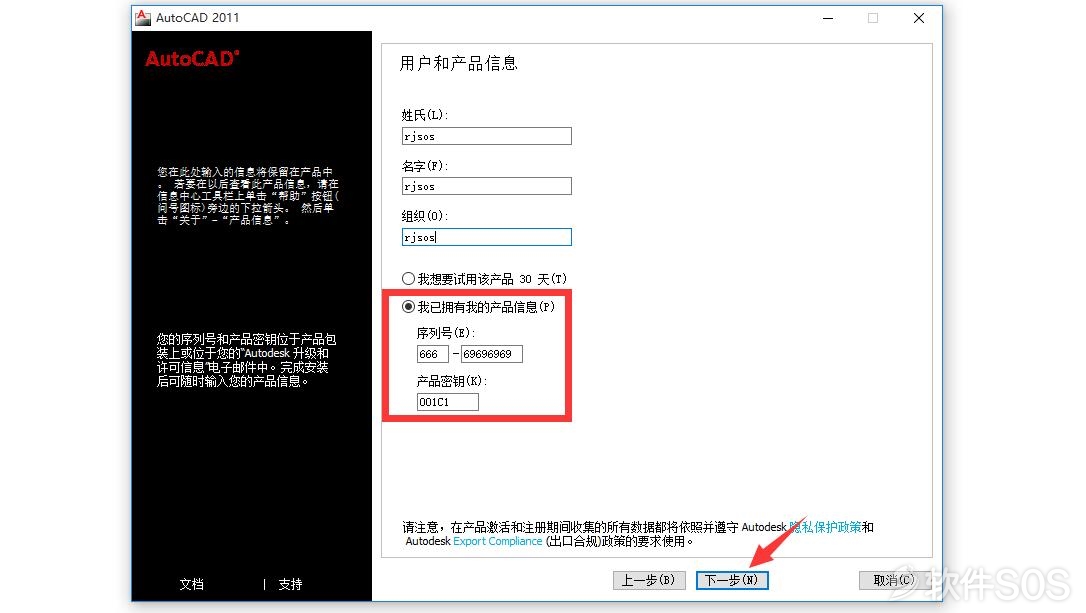
7、进入到 AutoCAD 的配置安装界面,如图:我们点击【配置】进入配置 AutoCAD 界面。
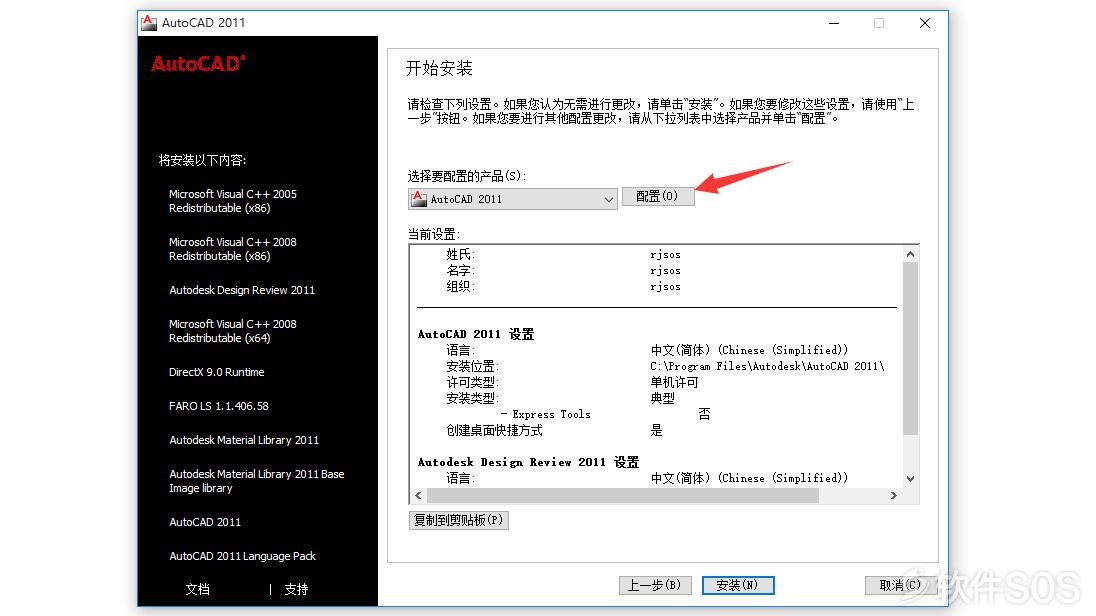
8、先进入 AutoCAD 的许可类型界面,默认点击【下一步】。
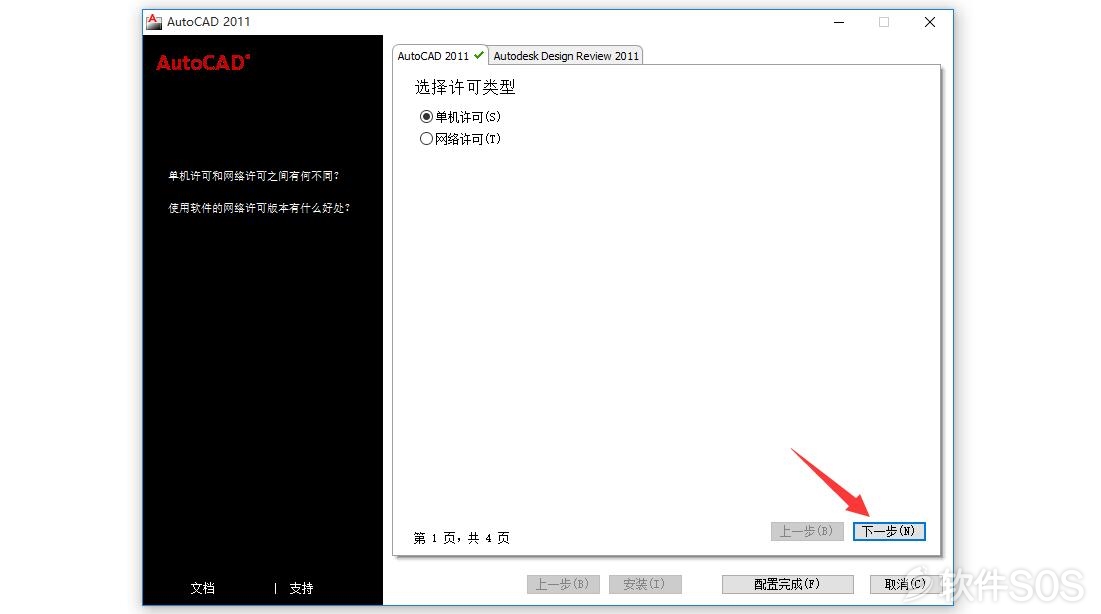
9、进入 AutoCAD 的安装类型配置界面,如图:勾选工具【Express Tools】,再点击【浏览】进行更改软件的安装目录,更改完成点击【下一步】。
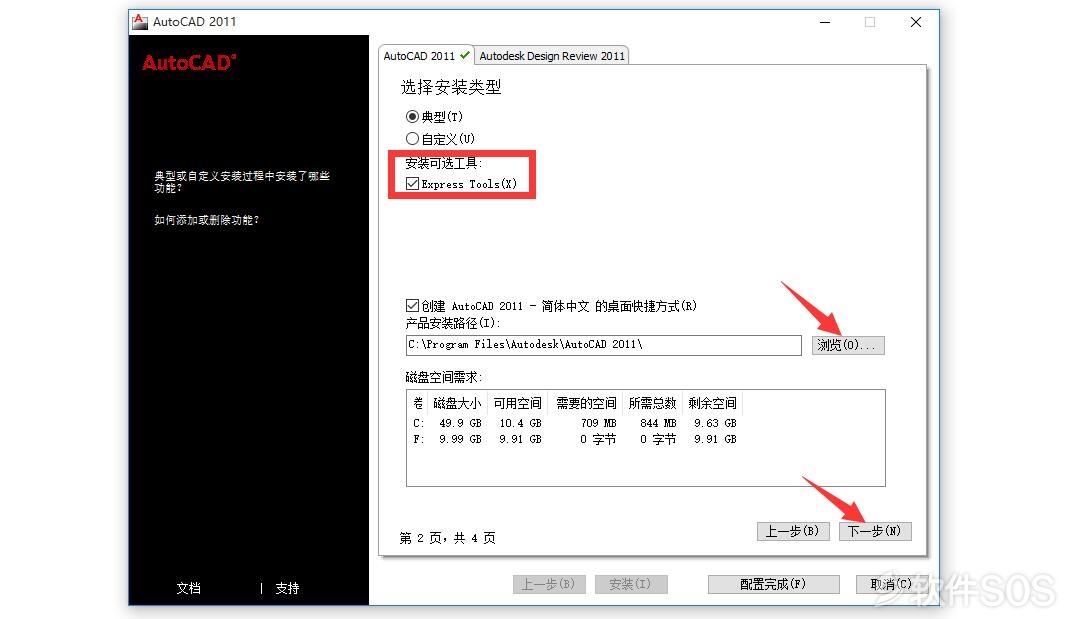
10、进入 AutoCAD 的组件安装,如图:默认点击【下一步】。
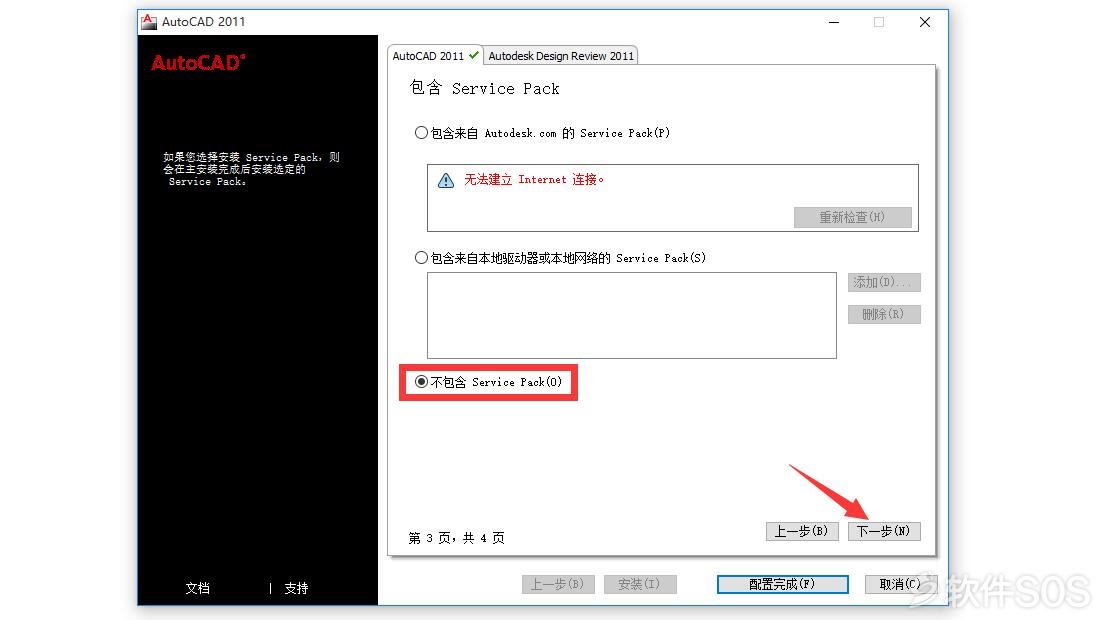
11、AutoCAD 配置完成,点击下方的【配置完成】。
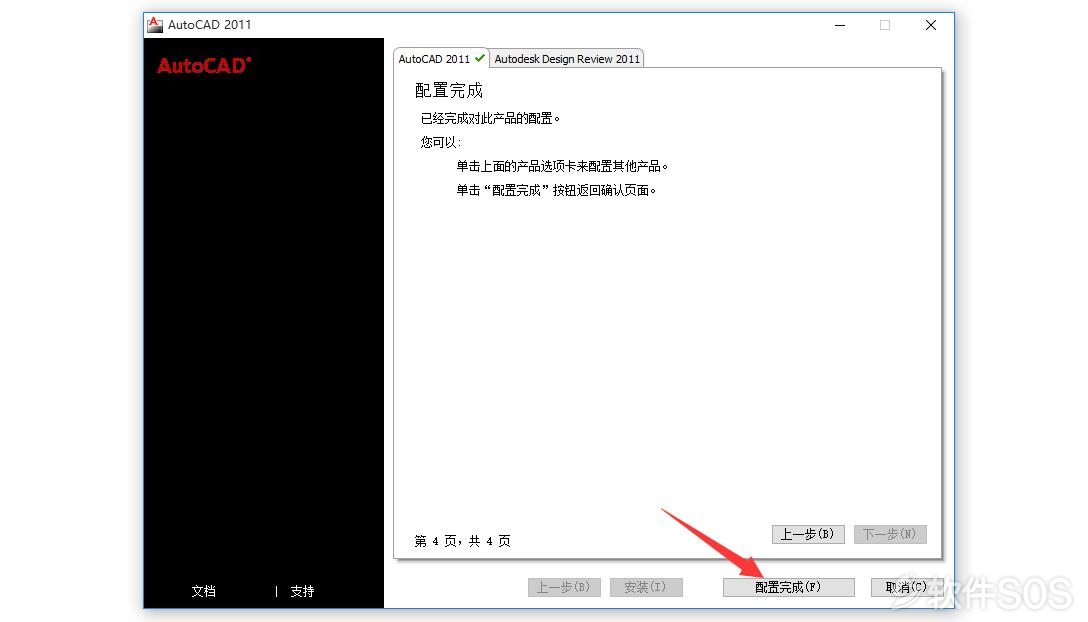
12、AutoCAD 安装准备就绪,点击【安装】即可进行安装。
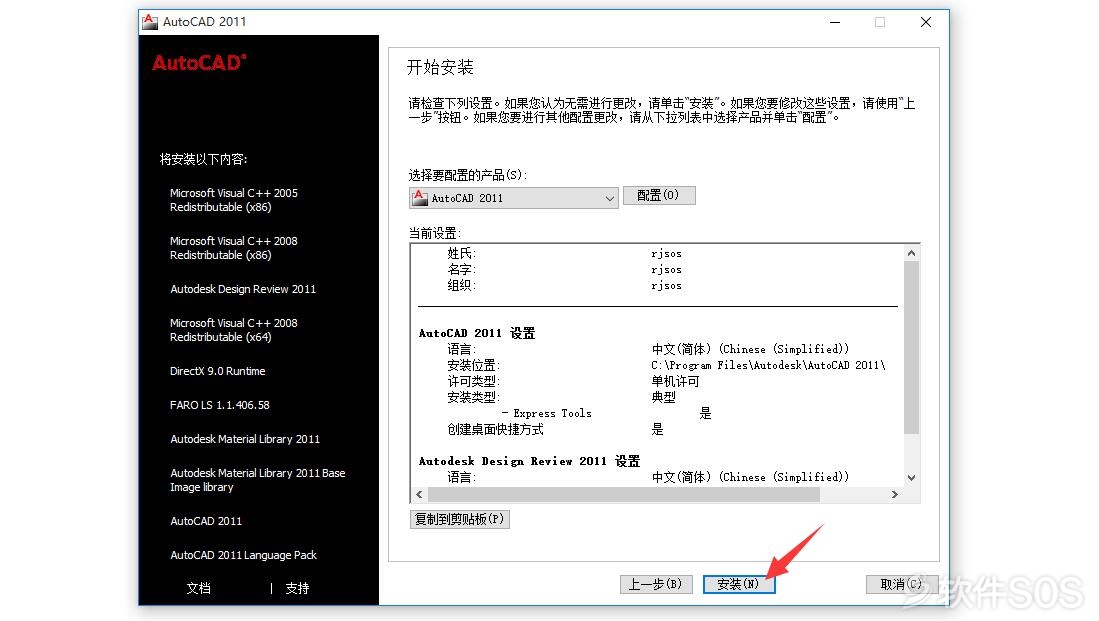
13、AutoCAD 2011 正在安装中,等待安装完成。
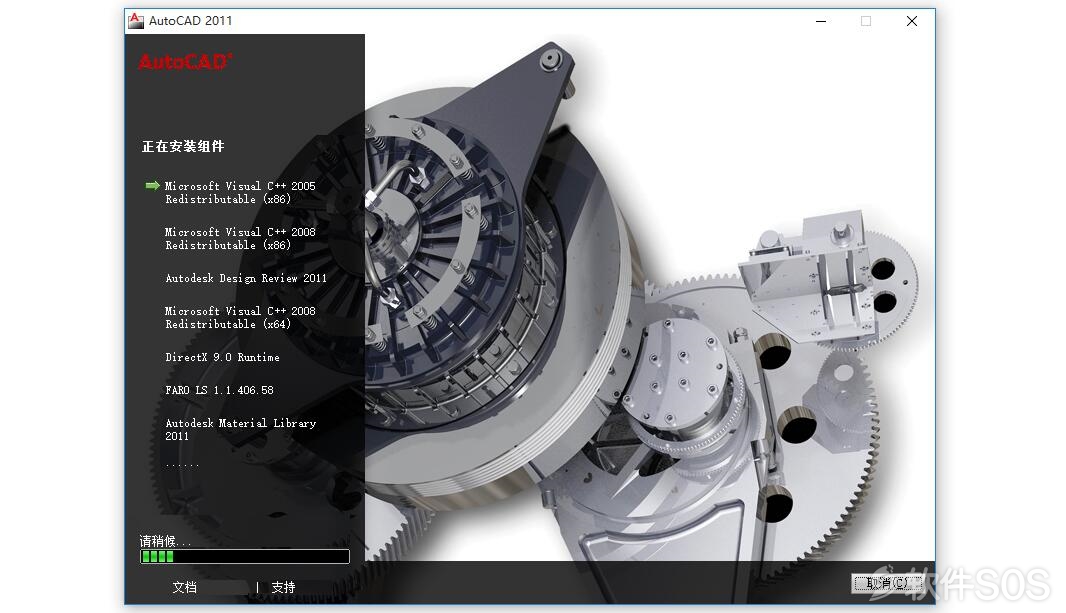
14、AutoCAD 安装完成,如图:都取消勾选【查看...】,然后点击【完成】。下面进行激活详解。
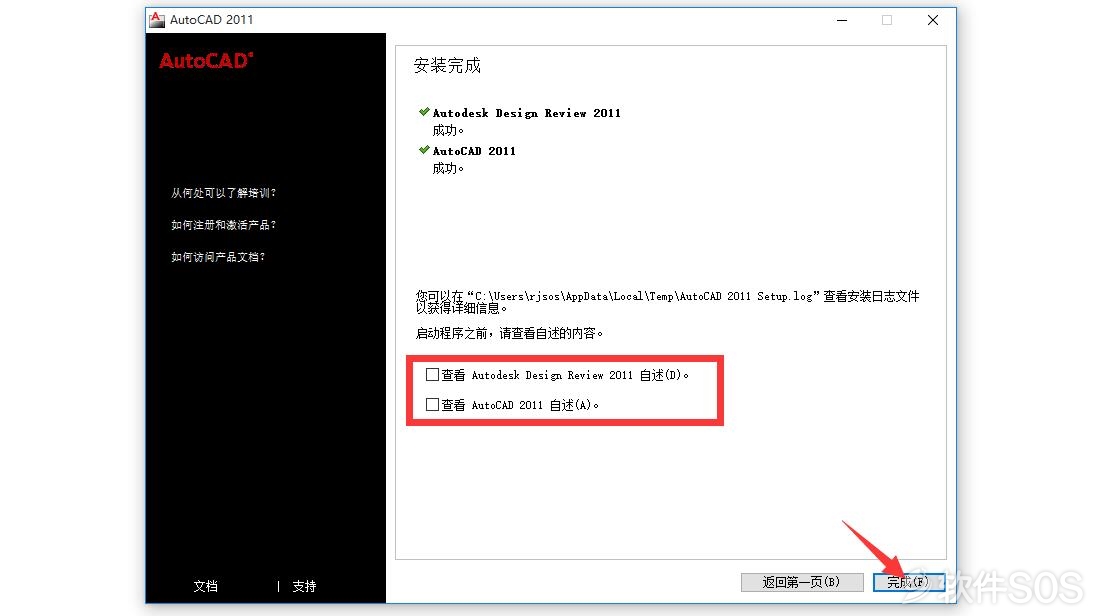
![]()
1、运行AutoCAD 2011,进入AutoCAD 的许可界面,如图:选择点击【激活】AutoCAD 。然后关闭该激活界面,再次打开AutoCAD 2011 软件,重复刚刚上面的操作!
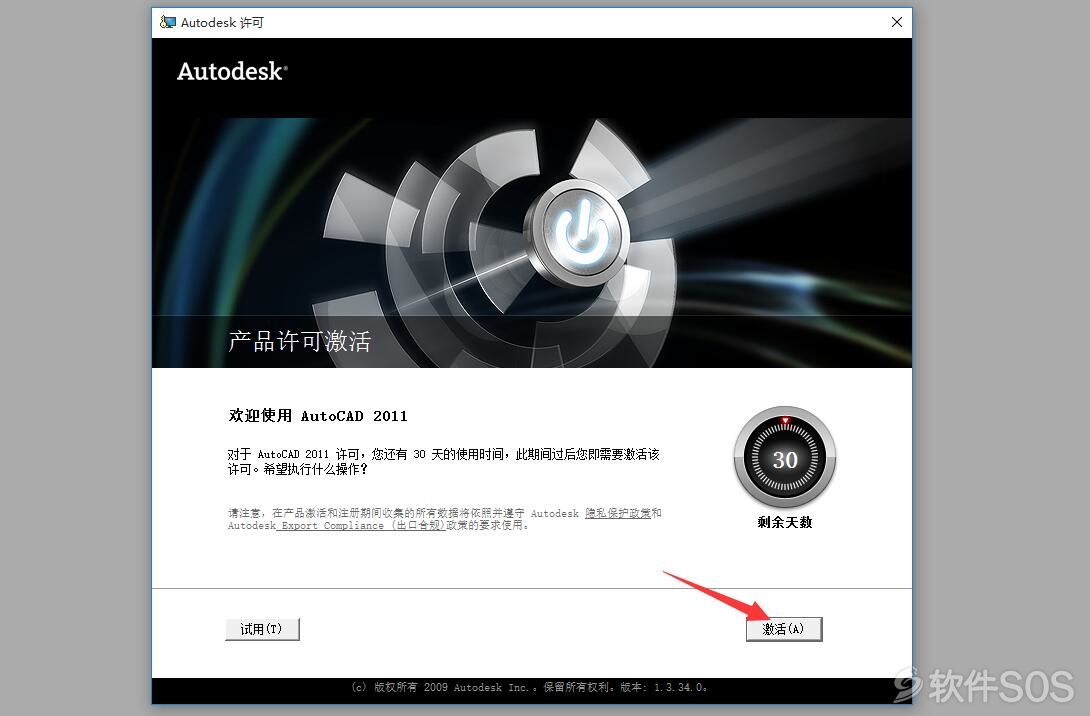
2、进入AutoCAD 2011 产品的许可激活选项,如图:我们选择【我具有 Autoudesk 提供的激活码】,然后去打开 AutoCAD 2011 的注册机!
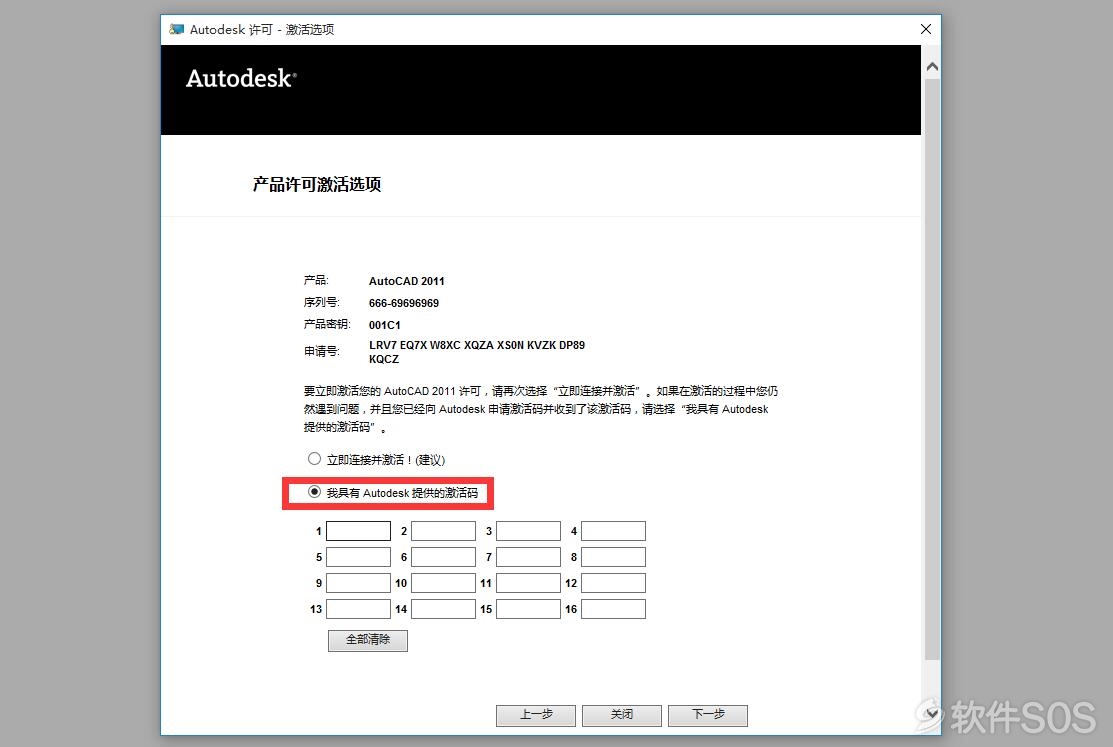
3、回到AutoCAD 2011 的解压文件夹,如图:AutoCAD 2011 的注册机就在【注册机】文件夹里面。
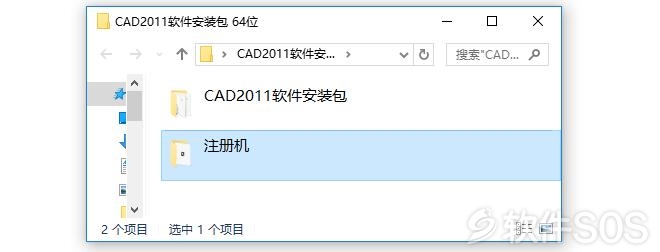
4、打开【注册机】文件夹后,如图:右击注册机【xf-adsk64】选择以管理员身份运行!如果打开没有注册机,请关闭所有的杀毒软件,Win 10系统还要关闭自带的杀毒功能,再解压AutoCAD 2011压缩包!
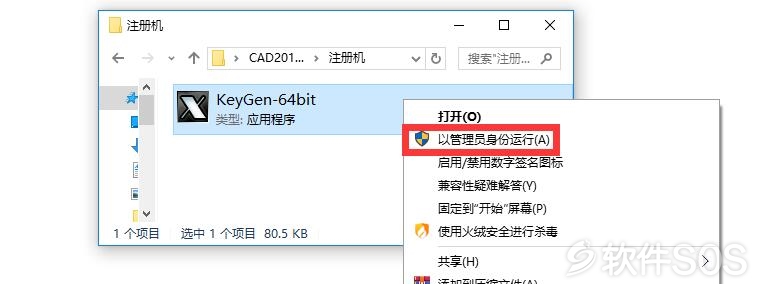
5、运行AutoCAD 2011 注册机后,如图:把AutoCAD 2011 激活选项界面的【申请号】后面的代码复制到注册机的【Requst】栏中,再点击【Parch】,然后弹出【Info】页面,在Info页面上点击【确定】!
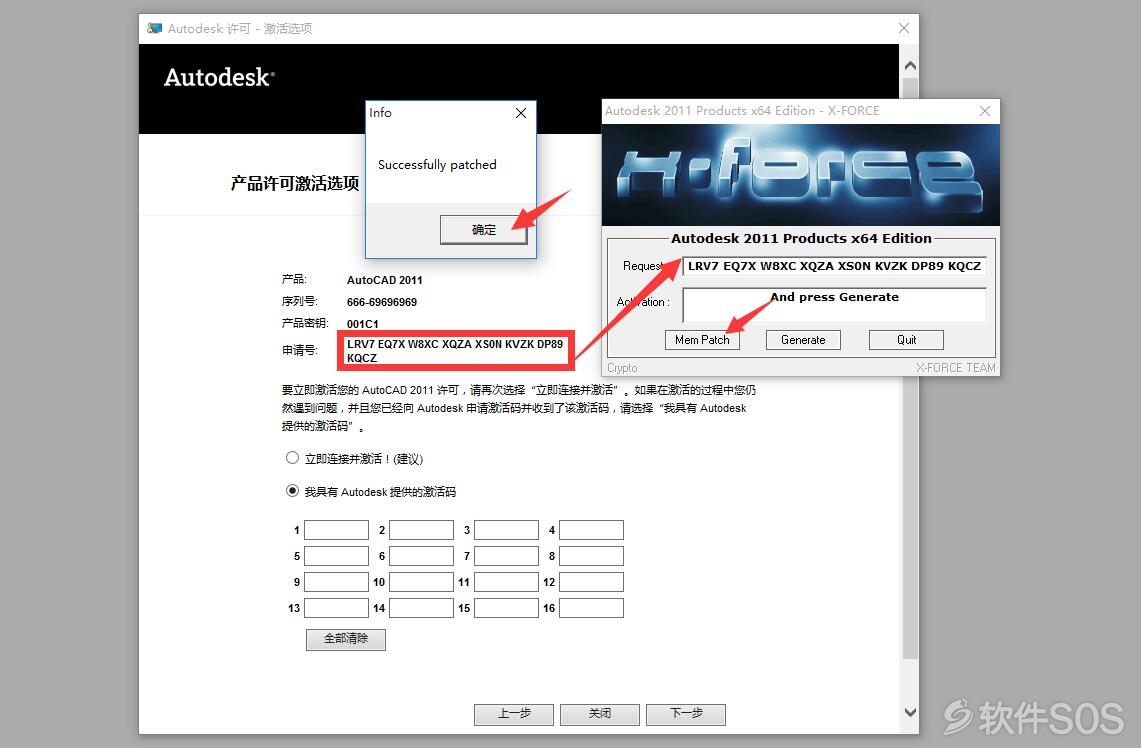
6、完成上面的操作后,如图:再点击中间的按钮【Generate】,注册机在【Activation】会生成激活码,把激活码复制到AutoCAD 2011 激活选项界面里的【我具有Autodesk 提供的激活码】,完成后,点击【下一步】。等待激活完成。
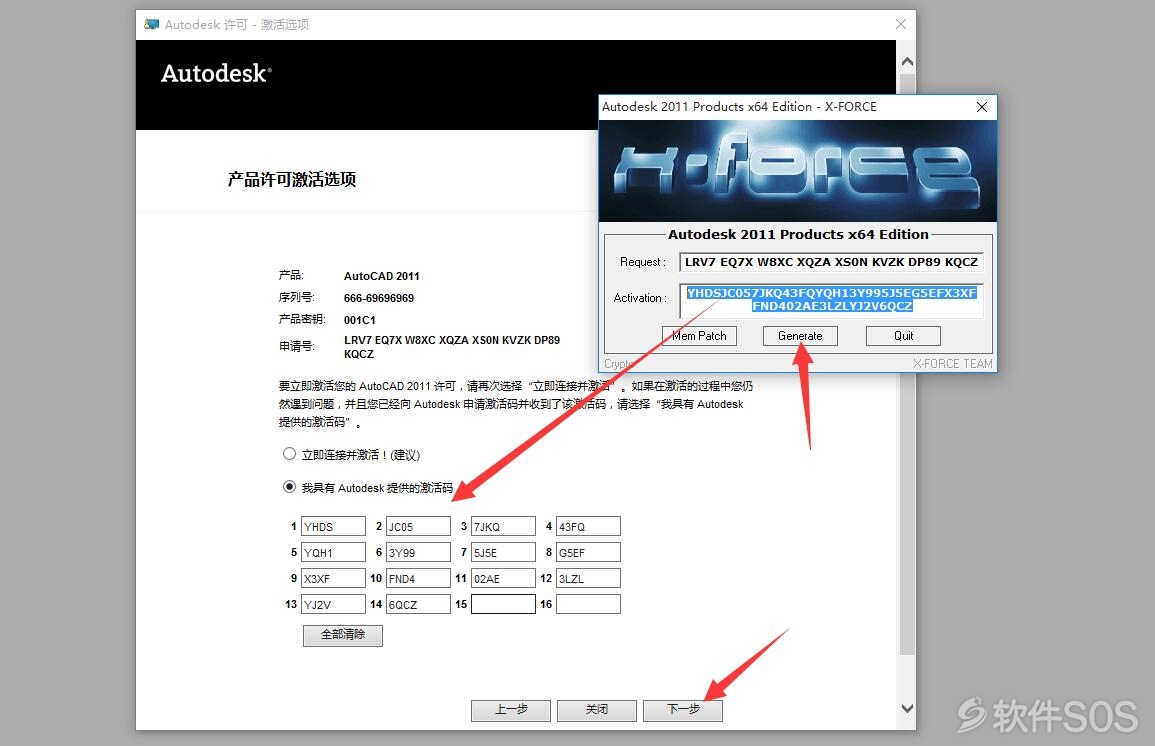
7、AutoCAD 2011 激活完成,可以开始使用了!
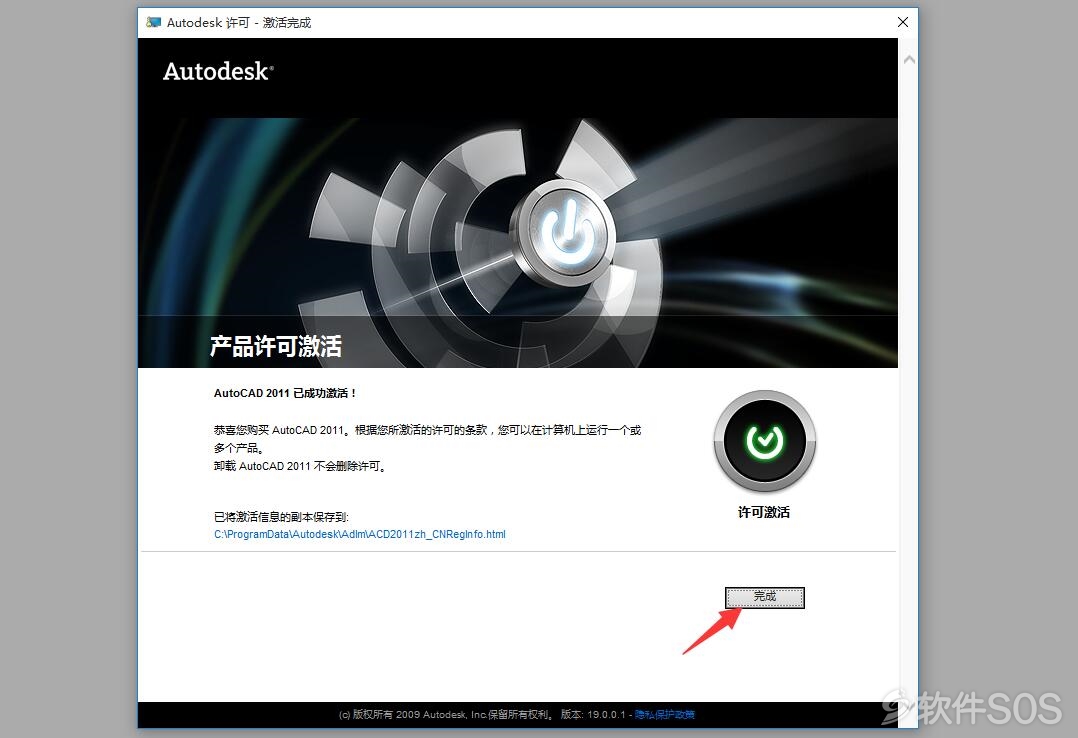
评论列表
+加载更多